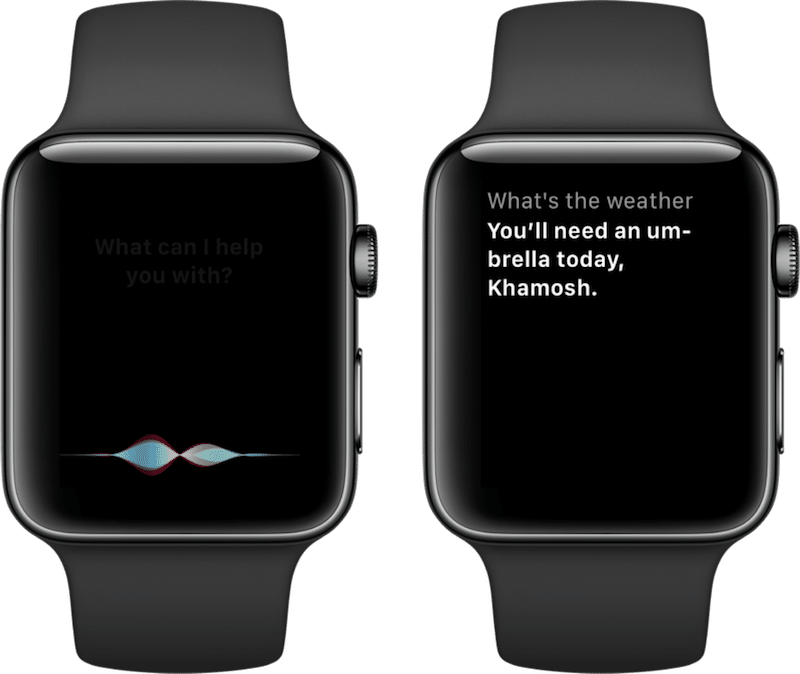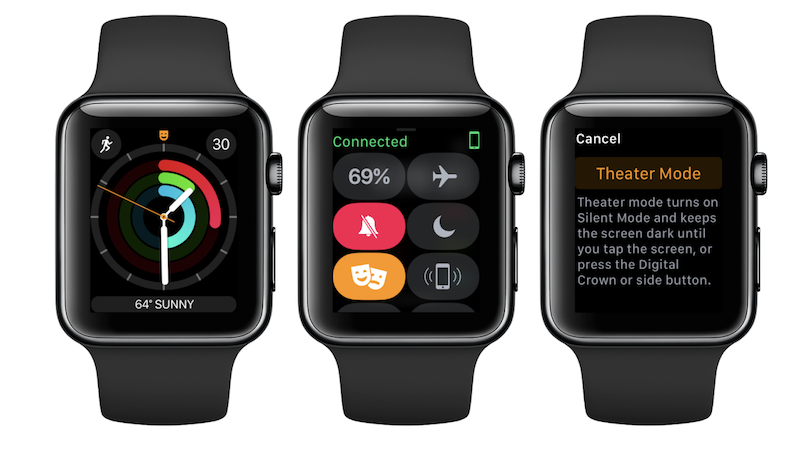- Apple Watch Series 6 — Спецификации
- материал
- Характеристики
- Дисплей
- Процессор
- Возможности подключения
- Питание
- Размеры
- Руководство пользователя Apple Watch
- Начало работы
- Мотивация
- Следите за своим здоровьем
- Будьте на связи
- Советы по использованию Apple Watch Series 6
- 1. Используйте стандартную зарядку
- 2. Улучшенный всегда включенный дисплей
- 3. Всегда включенный высотометр
- 4. Поднятие руки для активации Siri
- 5. Тихие уведомления на Apple Watch
- 6. Управление Камерой через Apple Watch
- 7. Режим «Театр»
- 8. Находите свой iPhone
- 9. Накройте Apple Watch для отключения звука
- 10. Скрывайте приложения
- 11. Отслеживание мытья рук
- 12. Используйте переводчик Siri
- 13. Команды Siri
- 14. Попросите Siri прочитать сообщение
- 15. Сторонние ремешки
- 16. Уровень кислорода в крови
- 17. Устанавливайте фитнес-цели
- Настройка Apple Watch
- Что вам понадобится
- Подготовка
- Включите и наденьте Apple Watch
- Поднесите Apple Watch к iPhone
- Расположите iPhone над анимацией
- Настройте часы как новые или восстановите их данные из резервной копии
- Выполнение входа с помощью идентификатора Apple ID
- Выберите настройки
- Создайте пароль
- Выберите функции и приложения
- Подождите, пока завершится синхронизация устройств
Apple Watch Series 6 — Спецификации
материал
- Алюминий
- Серебристый
- «Серый космос»
- Золотой
- Синий
- (PRODUCT) RED
Apple Watch Nike доступны в двух цветах: серебристый и «серый космос».
Характеристики
- GPS/ГЛОНАСС
- Компас
- Всегда включённый высотомер
- Защита от воды
на глубине до 50 м 1 - Датчик уровня кислорода в крови
(приложение «Кислород в крови») 2 - Оптический датчик сердечного ритма (3‑го поколения)
- Экстренный вызов — SOS 3
- Акселерометр
с диапазоном до 32 g и возможностью обнаружения падения - Гироскоп
- Датчик внешней освещённости
- Динамик
- Микрофон
- Apple Pay
- GymKit
- Ёмкость 32 ГБ
- Задняя панель из керамики и сапфирового стекла
Дисплей
- Корпус 44 мм
368×448 пикселей
Площадь дисплея 977 мм 2 - Корпус 40 мм
324×394 пикселя
Площадь дисплея 759 мм 2 - Всегда включённый дисплей OLED LTPO с технологией Retina
Яркость 1000 кд/м 2
Процессор
- Система S6 с двухъядерным 64‑битным процессором
- W3
Чип Apple для беспроводной связи - Чип U1
(Ultra Wideband) 4
Возможности подключения
- Wi‑Fi
802.11b/g/n, 2,4 ГГц и 5 ГГц - Bluetooth 5.0
Питание
- Встроенный литий‑ионный аккумулятор
До 18 часов работы 5 - Зарядный кабель с магнитным креплением
Размеры
40 мм
- Длина: 40 мм
- Ширина: 34 мм
- Толщина: 10,7 мм
44 мм
- Длина: 44 мм
- Ширина: 38 мм
- Толщина: 10,7 мм
40 мм
44 мм
- Алюминий: 36,5 г
- Apple Watch Series 6 водонепроницаемы на глубине до 50 метров по стандарту ISO 22810:2010. Это означает, что их можно использовать при неглубоких погружениях, таких как плавание в бассейне или море. Apple Watch не следует использовать во время дайвинга, занятий воднолыжным спортом и другими видами спорта, предполагающими погружение на большую глубину или контакт с водой на большой скорости.
- Данные приложения «Кислород в крови» не предназначены для медицинских целей, консультаций с врачом и самостоятельной постановки диагноза. Могут быть использованы для оценки общего физического состояния.
- Для использования функции вызова экстренных служб необходимо, чтобы ваш iPhone находился поблизости. Если iPhone не рядом с вами, необходимо подключить Apple Watch к известной сети Wi‑Fi при настроенной на них функции вызовов по Wi‑Fi.
- Технология Ultra Wideband доступна не во всех странах и регионах.
- Тестирование аккумуляторов Apple Watch проводилось компанией Apple в августе 2020 года на контрольных образцах Apple Watch Series 6 (GPS) в паре с iPhone; на всех тестируемых устройствах была установлена предварительная версия ПО. Время работы от аккумулятора зависит от конфигурации, характера использования и многих других факторов; фактическое время работы может не совпадать с указанным. Подробнее на страницах apple.com/ru/batteries и apple.com/ru/watch/battery.html.
Для использования Apple Watch Series 6 требуется iPhone 6s или новее с iOS 14 или новее.
Характеристики могут быть изменены. Некоторые функции, приложения и сервисы могут быть доступны не во всех регионах и не на всех языках. Нажмите здесь, чтобы увидеть полный список.
Источник
Руководство пользователя Apple Watch
Все, что необходимо знать об Apple Watch
Начало работы
Для настройки и начала использования Apple Watch требуются считаные минуты.
Мотивация
Apple Watch могут отслеживать Вашу активность и тренировки, а также мотивировать Вас вести более активную жизнь с помощью тактичных напоминаний и дружеских состязаний.
Следите за своим здоровьем
Apple Watch могут помочь Вам отслеживать важную информацию о здоровье, включая менструальный цикл, повышенный и пониженный пульс и нерегулярность сердечного ритма. Используя приложение «ЭКГ» на Apple Watch, также можно сделать запись электрокардиограммы, чтобы проверить свой сердечный ритм.
Будьте на связи
Используя приложения «Сообщения», «Почта», «Телефон» и «Рация», Вы сможете легко общаться с семьей, друзьями и коллегами.
Для быстрого просмотра руководства пользователя Apple Watch нажмите «Оглавление» в верхней части страницы. Чтобы загрузить Руководство пользователя Apple Watch и просмотреть его в приложении «Книги», посетите Apple Books.
Источник
Советы по использованию Apple Watch Series 6
Новые Apple Watch Series 6 довольно сильно изменились по сравнению с Apple Watch Series 4 и Series 5. Смарт-часы не только стали быстрее, но и умеют измерять степень насыщенности крови кислородом, отслеживать ваш сон и многое другое. Если вы купили или собираетесь покупать себе новые Apple Watch Series 6, то обязательно прочтите советы по их использованию.
Некоторые изменения Apple Watch Series 6 очевидны, но есть и менее заметные. Ниже мы поделимся с вами полезными советами по использованию новых Apple Watch Series 6.
1. Используйте стандартную зарядку
В отличие от предыдущих моделей Apple Watch, Series 6 поддерживают быструю зарядку. Благодаря функции часы заряжаются с нуля до 50% всего за 40 минут, а полная зарядка занимает около 1.5 часов. Для работы быстрой зарядки важно использовать стандартную зарядку с 10 Вт адаптером питания. Сторонние зарядки обеспечивают скорость до 2.5 Вт.
2. Улучшенный всегда включенный дисплей
Как и у Apple Watch Series 4 с Series 5, у Apple Watch Series 6 есть всегда включенный дисплей. Кроме того, теперь оно ещё и в 2.5 раза ярче. Контент на таком дисплее будет проще различать, когда вы на улице.
Это ещё не всё. Сам режим всегда включенного дисплея тоже стал лучше. Теперь он предоставляет быстрый доступ к Центру уведомлений, Пункту управления и расширениям без активации дисплея.
3. Всегда включенный высотометр
Новый высотометр на Apple Watch Series 6 отслеживает данные в реальном времени. Он стал экономнее и собирает данные с GPS и сетей Wi-Fi. Благодаря этому высотометр не только точнее, но и потребляет меньше энергии. Соответственно, он без проблем работает всё время и отображает данные в реальном времени.
4. Поднятие руки для активации Siri
На Apple Watch Series 6 не нужно нажимать Digital Crown или говорить «Привет, Siri», чтобы активировать персонального помощника. Просто поднесите руку ко рту и начните говорить. Siri сразу же распознает и выполнит вашу команду. Такой метод взаимодействия с Siri быстрее и удобнее прежних!
5. Тихие уведомления на Apple Watch
Уведомления некоторых приложений можно получать без звука, чтобы они просто отображались в Центре уведомлений. Данная опция синхронизируется с iPhone. Функция полезна, если за день вы получаете много уведомлений, и не все они настолько важные, чтобы Apple Watch постоянно реагировали
Проведите по уведомлению влево и нажмите кнопку меню (…). Теперь выберите «Доставлять без звука». Позже решение можно поменять.
6. Управление Камерой через Apple Watch
Откройте приложение Камера на своих Apple Watch, и Камера сразу же откроется на вашем iPhone. После этого вы можете сделать фото, нажав кнопку на Apple Watch.
7. Режим «Театр»
Бывают ситуации, когда не хочется, чтобы Apple Watch светились каждый раз, когда вы подвинете руку или получите уведомление. Это можно исключить, включив режим «Театр» в Пункте управления.
8. Находите свой iPhone
Часто пользователи отключают звук на iPhone, ведь все уведомления приходят на Apple Watch. Из-за этого многие забывают, где оставили свой смартфон, и долго его ищут. К счастью, можно просто открыть Пункт управления и нажать значок iPhone, чтобы воспроизвести на нём звук, по которому вы его и найдёте.
9. Накройте Apple Watch для отключения звука
Когда ваши Apple Watch вибрируют или издают звук, или их экран включился, просто накройте часы ладонью, пока звук, вибрация или свет не прекратятся.
10. Скрывайте приложения
Вы можете скрывать или отключать приложения на своих смарт-часах, даже если у вас включена синхронизация приложений. Для этого в приложении Apple Watch на iPhone выберите нужное приложение и отключите опцию Показывать на Apple Watch.
11. Отслеживание мытья рук
Сейчас особенно важно часто мыть руки, и ваши Apple Watch вам с этим помогут. Функция мытья рук следит за тем, чтобы вы мыли руки минимум 20 секунд и напоминает вам мыть руки каждый раз, когда вы приходите домой.
12. Используйте переводчик Siri
Теперь для быстрых переводов не нужно использовать iPhone, ведь можно использовать Siri на Apple Watch. Вы можете активировать Siri и запросить у неё перевод фразы, надиктованной в микрофон часов. Пока что Siri на Apple Watch поддерживает 10 языков, включая испанский, английский, японский, арабский и русский.
13. Команды Siri
Apple добавила Команды Siri в watchOS 7, так что теперь команды можно запускать прямо с Apple Watch. Вы даже можете добавлять команд в виде расширений на циферблат смарт-часов.
14. Попросите Siri прочитать сообщение
На Apple Watch Series 6 можно попросить Siri прочитать сообщение, если к вашему iPhone подключены наушники. Для этого откройте Пункт управления и нажмите соответствующий значок.
15. Сторонние ремешки
Менять ремешки Apple Watch Series 6 очень просто. Вы можете использовать с часами даже сторонние ремешки других компаний. Возможно это благодаря стандартному механизму соединения.
16. Уровень кислорода в крови
На Apple Watch Series 6 есть новый датчик, который измеряет уровень кислорода в крови. Однако сначала функцию нужно настроить в приложении Здоровье. После этого с помощью специального приложения вы сможете в любой момент измерить уровень насыщенности крови кислородом. Перед измерением убедитесь, что часы плотно прилегают к вашему запястью. Пока что функция доступна не во всех странах.
17. Устанавливайте фитнес-цели
В watchOS 7 наконец-то можно самостоятельно устанавливать себе фитнес-цели.
Источник
Настройка Apple Watch
Узнайте, как использовать iPhone для настройки новых часов Apple Watch.
Что вам понадобится
Для настройки и использования новых часов Apple Watch требуется iPhone 6s или более поздней модели с iOS 15 или более поздней версии. Узнайте, как определить модель iPhone и как обновить iPhone до последней версии iOS.
Подготовка
- Обновите iPhone до последней версии iOS.
- Убедитесь, что на iPhone включен Bluetooth и установлено подключение к Wi-Fi или сотовой сети.
Если часы Apple Watch уже настроены, но вы хотите использовать их с другим iPhone, можно перенести настройки и содержимое Apple Watch на новый iPhone.
Включите и наденьте Apple Watch
Чтобы включить Apple Watch, нажмите и удерживайте боковую кнопку, пока не появится логотип Apple. Это может занять несколько минут.
Поднесите Apple Watch к iPhone
Дождитесь, пока на экране iPhone появится сообщение «Используйте свой iPhone для настройки этих Apple Watch», а затем нажмите «Продолжить». Если сообщение не отображается, откройте приложение Watch на iPhone, нажмите «Все часы», а затем — «Пара с другими часами».
Если это ваши часы Apple Watch, нажмите «Настроить для себя». Или нажмите «Настроить для члена семьи», затем следуйте инструкциям по настройке часов для одного из членов вашей семьи.
До завершения этих действий часы Apple Watch должны находиться рядом с iPhone.
Расположите iPhone над анимацией
Расположите циферблат часов по центру видоискателя на iPhone. Дождитесь сообщения о том, что пара с Apple Watch создана.
Если использовать камеру невозможно, анимация для создания пары не отображается или iPhone не может ее воспринять, нажмите «Создать пару с Apple Watch вручную», а затем следуйте инструкциям на экране.
Настройте часы как новые или восстановите их данные из резервной копии
Если это ваши первые часы Apple Watch, нажмите «Настроить как новые Apple Watch». В противном случае нажмите «Восстановить из резервной копии». Когда появится соответствующий запрос, обновите watchOS на Apple Watch до последней версии.
Для настройки часов Apple Watch может потребоваться обновление программного обеспечения. Если на iPhone отображается сообщение о доступном обновлении ПО, нажмите «Обновить» и дождитесь завершения процесса обновления.
Ознакомьтесь с документом «Условия и положения» и нажмите «Принять», затем нажмите «Принять» еще раз, чтобы продолжить.
Выполнение входа с помощью идентификатора Apple ID
Когда появится соответствующий запрос, введите пароль к Apple ID. Если этот запрос не отображается, можно выполнить вход позже в приложении Apple Watch: выберите «Основные» > Apple ID, затем войдите в систему. Некоторые функции, для которых требуется номер мобильного телефона, будут работать на Apple Watch с поддержкой сотовой связи только после входа в iCloud.
Если на iPhone не настроено приложение «Локатор», появится запрос на включение функции «Блокировка активации». Отображение экрана «Блокировка активации» означает, что часы Apple Watch уже привязаны к идентификатору Apple ID. Чтобы продолжить настройку, введите адрес электронной почты и пароль для соответствующей учетной записи Apple ID. Если ранее у часов Apple Watch был другой владелец, возможно, потребуется связаться с ним для снятия блокировки активации.
Выберите настройки
Часы Apple Watch показывают, какие настройки используются совместно с iPhone. Если включены такие службы, как «Найти iPhone», «Службы геолокации», «Вызовы по Wi-Fi» и «Диагностика», они автоматически включаются для Apple Watch.
Далее можно выбрать другие настройки, такие как «Отслеживание маршрутов» и Siri. Если функция Siri на iPhone еще не настроена, она включится после выбора этого параметра. Также можно выбрать размер текста для часов.
Создайте пароль
Создание пароля можно пропустить, но он может пригодиться для таких функций, как Apple Pay.
На iPhone нажмите «Создать код-пароль» или «Добавить длинный код-пароль», затем введите новый пароль на Apple Watch. Чтобы пропустить этот шаг, нажмите «Не добавлять код-пароль».
Выберите функции и приложения
Далее будет предложено настроить Apple Pay, добавив любую карту. Затем появятся пошаговые инструкции по настройке таких функций, как автоматические обновления watchOS, SOS и Активность. На моделях Apple Watch с поддержкой сотовой связи можно также настроить сотовую связь.
Наконец, вы можете установить свои приложения, совместимые с Apple Watch, или выбрать индивидуальную установку приложений позже.
Подождите, пока завершится синхронизация устройств
В зависимости от объема имеющихся данных синхронизация может занять некоторое время. Пока вы ожидаете синхронизации часов, ознакомьтесь с документом «Основы Apple Watch», чтобы узнать больше об их возможностях.
Держите устройства близко друг к другу, пока не раздастся звуковой сигнал и вы не почувствуете легкую пульсацию Apple Watch. После этого нажмите колесико Digital Crown.
Источник